| 1 | Extraiga totalmente la bandeja de papel del equipo. 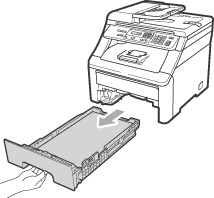 | ||
| 2 | Retire lentamente el papel atascado con ambas manos. 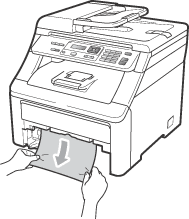
| ||
| 3 | Asegúrese de que el papel esté por debajo de la marca máxima de papel ( | ||
| 4 | Introduzca con firmeza la bandeja de papel en el equipo. | ||
| 5 | Pulse Negro Inicio o Color Inicio para reanudar la impresión. |